Libreria fotografica ChatGPT: 5 passaggi per immagini in stile Ghibli 🌸✨
OpenAI ha annunciato ufficialmente che ora sta generando immagini in ChatGPT È completamente gratuito per tutti gli utenti. Ciò significa che chiunque utilizzi ChatGPT-4o può ora creare immagini generate dall'intelligenza artificiale senza un abbonamento premium. 🎉✨
Da quando è disponibile con il piano gratuito, molte persone hanno iniziato a utilizzare questa funzionalità per creare immagini con stili incredibili, come quelli dei famosi cartoni animati dello Studio Ghibli. 🌸🎨
Libreria fotografica ChatGPT 📸
OpenAI sa benissimo che i suoi utenti creano immagini incredibili da tempo, utilizzando la potenza della generazione di immagini con intelligenza artificiale. Per rendere l'esperienza ancora più semplice e organizzata, OpenAI ha lanciato una nuova funzionalità chiamata Libreria fotografica.
Questa biblioteca funziona come uno spazio centralizzato e super pratico dove puoi trovare al tocco Tutte le immagini che hai generato con l'intelligenza artificiale, indipendentemente dalla chat o dalla conversazione in cui le hai create. Non dovrai più perdere tempo a cercare tra vecchi messaggi o a scorrere infinite chat per trovare l'immagine che desideri.
La Libreria Foto ha un'interfaccia visiva chiara e ordinata, che mostra tutte le immagini in una griglia di facile navigazione. Ciò non solo migliora l'accesso, ma ti consente anche di rivedere, selezionare e gestire le tue creazioni in modo molto più comodo e veloce.
In breve, questo la funzione è un grande passo per chi utilizza ChatGPT per creare contenuti visivi, rendendo l'intero processo più agile e organizzato. Quindi di' addio alla frustrazione di dover cercare nella cronologia delle tue immagini e goditi tutti i tuoi contenuti generati dall'intelligenza artificiale a portata di clic! 🚀✨
Come funziona la libreria di immagini ChatGPT? 🤔
Per accedere a questa funzionalità non è necessario abilitare alcuna impostazione o abbonarsi a ChatGPT Plus. Appare automaticamente nella barra laterale dell'interfaccia di ChatGPT.
1. Apri il tuo browser preferito ed effettua l'accesso. ChatGPT. 🔗👨🏻💻
2. Una volta dentro, dai un'occhiata alla barra laterale destra. Lì vedrai una nuova sezione chiamata Biblioteca:

3. Clicca su questa sezione per scoprire una cassettiera griglia visiva con tutte le immagini generati finora.
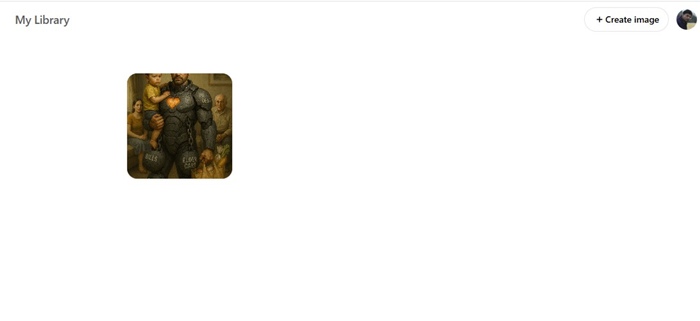
4. Se vuoi creare una nuova immagine Da questa stessa schermata, basta cliccare sul pulsante in alto a destra denominato (+ Crea immagine). ➕🖼️
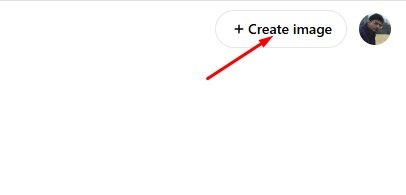
5. Cliccando su un'immagine verranno visualizzate ulteriori opzioni, tra cui "Modifica".
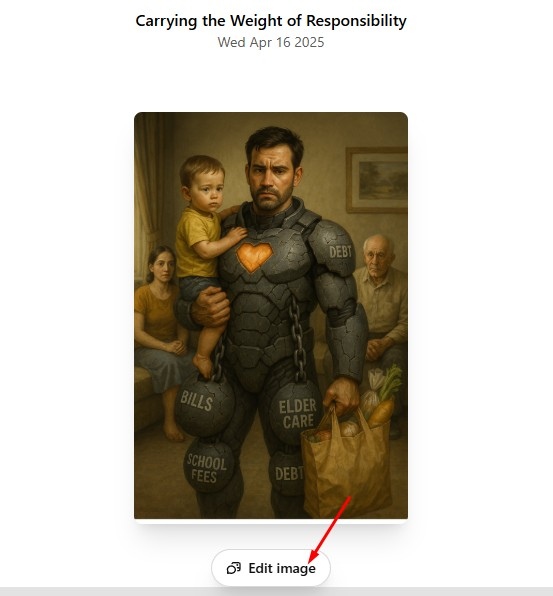
Il pulsante "Modifica" ti porterà direttamente alla chat originale in cui hai generato l'immagine. 💬🔙
Esperamos que esta guía sobre la nueva función Libreria fotografica ChatGPT te haya sido útil. Si tenés dudas o consultas sobre este tema, ¡animate y dejanos tu comentario abajo! 🙌🏼😄 Y si te resultó valiosa, compartila también con tus amigos. 😉📲





















